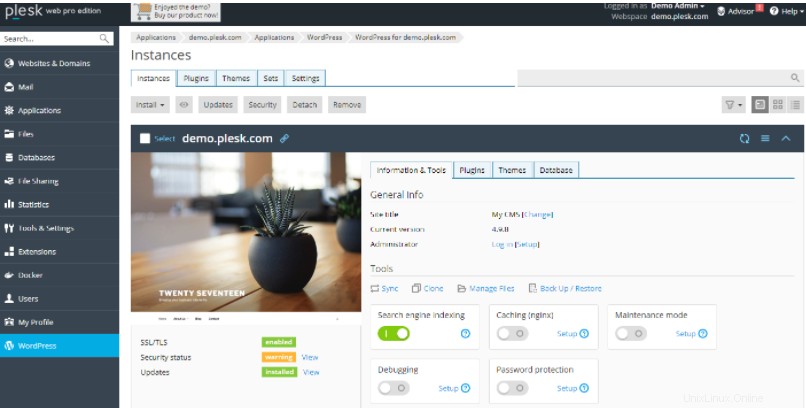Wordpress Toolkit adalah antarmuka manajemen tunggal yang memungkinkan Anda menginstal, mengkonfigurasi, dan mengelola Wordpress dengan mudah. Ini tersedia jika ekstensi Wordpress Toolkit diinstal di Plesk.
Instalasi WordPress dengan Plesk
- Masuk ke Plesk
- Di bilah sisi kiri, klik WordPress. Halaman Toolkit WordPress
- Pada tab Instances, Anda dapat mengelola instalasi WordPress
- Untuk menginstal contoh baru WordPress, klik Instal, lalu klik Instal (Cepat) atau klik Instal (Kustom).
- Untuk menemukan semua instans WordPress di akun Anda, klik Pindai.
- Untuk memeriksa pembaruan WordPress, klik Pembaruan.
- Untuk mengelola keamanan instans WordPress Anda, klik Keamanan.
- Ada banyak opsi tambahan untuk setiap instance WordPress yang terdaftar.
- Pada tab Plugin Anda dapat mengelola plugin WordPress:
- Untuk menginstal plugin, klik Instal.
- Untuk mengunggah plugin, klik Unggah plugin.
- Untuk mengaktifkan plugin, klik Aktifkan.
- Untuk menonaktifkan plugin, klik Nonaktifkan.
- Untuk mencopot pemasangan plugin, klik Copot Pemasangan.
- Untuk memperbarui plugin, klik Perbarui.
- Pada tab Tema, Anda dapat mengelola tema WordPress:
- Untuk memasang tema, klik Pasang.
- Untuk mengunggah tema, klik Unggah tema.
- Untuk mencopot pemasangan tema, klik Copot Pemasangan.
- Untuk memperbarui tema, klik Perbarui.
Akses cepat untuk Wordpress Toolkit
- Masuk ke Plesk
- Di bilah sisi kiri, klik Situs Web &Domain
- Gulir ke area manajemen untuk domain tempat WordPress diinstal.
- Klik salah satu opsi berikut di bilah alat:

- Untuk masuk ke WordPress, klik Masuk.
- Untuk menjalankan pemeriksaan keamanan pada instalasi WordPress, klik Periksa Keamanan.
- Untuk mengelola plugin untuk instalasi WordPress, klik Plugin.
- Untuk mengelola tema untuk instalasi WordPress, klik Tema.
- Untuk mengkloning instalasi WordPress, klik Clone.
- Untuk menyinkronkan instance WordPress dengan instance lain, klik Sync.
*Untuk panduan detail dapat merujuk ke https://www.wpexplorer.com/wordpress-toolkit-plesk-guide/